Das Upload Limit in WordPress macht so manchem dicken Bild, Video oder einer neuen Podcast-Folge einen Strich durch die Rechnung. Gerade in der heutigen Zeit, kann es vorkommen, dass man mal etwas größere Dateien in seine WordPress Installation laden möchte. Hier zeige ich dir, wie du das WordPress Upload Limit erhöhen kannst.
Möglichkeiten, das WordPress Upload Limit zu umgehen ohne es zu erhöhen
Wenn WordPress dir eine Fehlermeldung beim Hochladen einer Datei um die Ohren haut, ist das relativ ärgerlich. Immerhin musst du jetzt Zeit investieren, um das Problem zu lösen.
Allerdings muss man wissen, dass dieser Fehler nur Gültigkeit hat, wenn du eine Datei direkt über das Backend (also den Adminbereich) deiner Seite hochladen möchtest.
Das trifft auf verschiedene Mediendateien zu. Aber auch auf Themes und Plugins, die du hochladen möchtest.
Brauchst du ein höheres Upload Limit, um Videos auf deine Website zu laden?
Mittlerweile sind ja auch Videos auf Websites keine Seltenheit mehr. Der Wettbewerbszwang, immer interaktivere Inhalte zu schaffen und mehrer Medienvarianten in deinen Artikeln anzubieten, macht Videos fast zur Pflicht.
Wenn du das Upload Limit deiner WordPress Installation erhöhen möchtest, um Videos einzubinden, rate ich dir immer zum Umweg über YouTube.
YouTube ist ein absoluter Meister im komprimieren von Videos und hat die notwendige Ressourcen, diese Videos auch schnell an deine Besucher auszuspielen.
Das Einbetten von Videos in deine WordPress Inhalte ist auch schon lange kein Problem mehr. Du musst nur die URL zum Video in deinen Beitrag kopieren und WordPress kümmert sich automatisch um den Rest.
Tritt der Fehler auf, wenn du Themes oder Plugins installieren möchtest?
Oft steht dir das Upload Limit im Weg, wenn du einen neuen Theme oder ein Plugin installieren möchtest.
Da WordPress hier auch nur auf einen Upload über das Backend reagiert, kannst du den Fehler ganz leicht umgehen, indem du die gewünschten Dateien erst auf deinen Rechner lädst und dann per FTP-Programm auf den Server schiebst.
Damit umgehst du die Upload Begrenzung komplett.
Dein aktuelles Upload Limit ermitteln
Bevor wir uns an die Arbeit machen und dein Upload Limit erhöhen, müssen wir erst mal herausfinden, wie hoch das aktuelle Upload Limit in deiner WordPress Installation überhaupt ist.
Das lässt sich ziemlich einfach herausfinden.
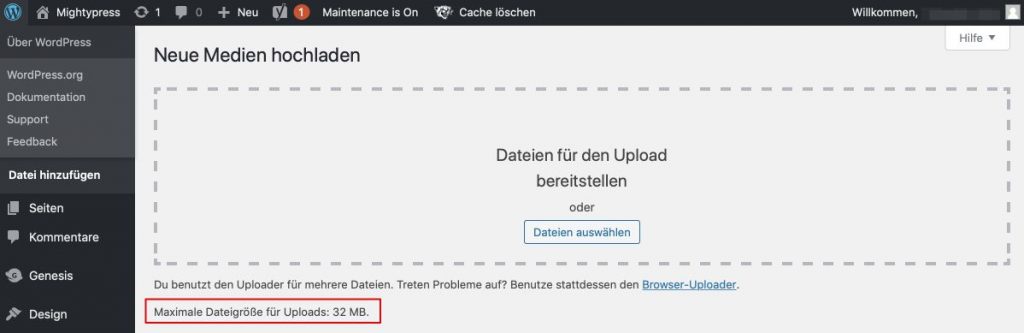
- Gehe im Adminbereich deiner WordPress Seite auf den Menüpunkt Medien.
- Wähle Datei hinzufügen.
- Ganz unten siehst du jetzt die maximale Dateigröße für Uploads.
Der erste Weg geht über den Hoster
Die meisten Webspace Verträge sind so genannte Shared Hosting Verträge. Das bedeutet, dass dein Hoster dir nicht einen kompletten Server zur Verfügung stellt, sondern auch andere Kunden mit auf den Server legt.
Oft liegen hunderte von Websites und Domains auf nur einem großen Server.
Das ist der Grund, warum nahezu jeder Hoster ein Uploadlimit schon serverseitig einstellt. Ansonsten würden die vielen Kunden auf dem Server den Speicher sehr schnell überlaufen lassen.
Wenn das Upload Limit serverseitig eingestellt wurde, ist dein bester Weg zur Erhöhung eine Anfrage beim Hoster. Nur er kann dir schnell und ohne Probleme dabei helfen, größere Dateien in dein Projekt laden zu können.
Mein dringender Tipp wäre also, dich direkt an den Support zu wenden und die „Jungs mit Ahnung“ das machen zu lassen.
Insgesamt gibt es drei Methoden, wie du aber auch mit Bordmitteln dein Upload Limit erhöhen kannst. Hängt alles von den Einstellungen deines Servers ab, könnte aber klappen 😉
Bearbeiten der functions.php Datei
Die Hoffnung stirbt zuletzt. Aber in seltenen Fällen kann es funktionieren, dass du einfach die functions.php Datei deines aktiven WordPress Themes bearbeitest und folgenden Codeschnipsel in die Datei einfügst:
@ini_set( 'upload_max_size' , '64M' );
@ini_set( 'post_max_size', '64M');
@ini_set( 'max_execution_time', '300' );Mit diesem Eintrag in deiner functions.php änderst du die Upload Limitierung vom aktuellen Stand auf stolze 64 MB.
Das WordPress Upload Limit über die .htaccess erhöhen
Wenn das nicht funktioniert, musst du nicht gleich die Flinte ins Korn werfen. Wir haben noch mehr Möglichkeiten auf der Pfanne.
Eine dieser Möglichkeiten ist eine Änderung in deiner .htaccess Datei. Diese findest du um Stammverzeichnis/Rootverzeichnis deiner Domain. Bei den meisten Hostern heißt dieser Stammordner einfach web oder www.
Füge einfach folgende Zeilen in deine .htaccess Datei ein und drücke die Daumen, dass es klappt:
php_value upload_max_filesize 64M
php_value post_max_size 64M
php_value max_execution_time 300
php_value max_input_time 300Auch in diesem Schritt erhöhen wir die maximal zulässige Dateigröße für Uploads auf mächtige 64 MB.
Das WordPress Upload Limit in einer Multisite Umgebung erhöhen
Wenn du eine WordPress Multisite Installation betreibst, wird das Upload Limit zentral in der Verwaltungsseite festgelegt. Das gibt dir die Möglichkeit, für die einzelnen Netzwerkseiten ein eigenes Upload Limit vorzugeben und zu vermeiden, dass eine einzelne Netzwerkseite deinen Server verstopft.
Wichtig!
Wenn du das WordPress Upload Limit in einer Multisite Verwaltungsseite erhöhst, ändert das nicht die eventuellen Vorgaben von deinem Hoster. Es ändert nur deine selbst gestellten Limits. Im Zweifelsfall kommst du um den Support des Hosters also nicht rum.
Gehen wir die Erhöhung des Upload Limits bei einer Multisite Installation mal durch…
- Gehe in deinem WordPress Dashboard oben in der Adminleiste auf den Menüpunkt Meine Seiten -> Netzwerkverwaltung ->Einstellungen.
- Ganz unten auf der Einstellungsseite findest du ein Textfeld mit der Aufschrift Max. Upload Dateigröße.
- Voreingestellt ist normalerweise eine Dateigröße von 1.500kb, als 1,5 MB.
- Erhöhe die Dateigröße nach deinen Wünschen und speichere die Änderungen.
Unter’m Strich
Auf einem Shared Server hat das Upload Limit durchaus seine Daseinsberechtigung. Da viele Menschen sich nicht mit korrekten Dateigrößen oder einer ordentlichen Komprimierung von Bildern und Co. beschäftigen, kann ein Server schnell sehr voll und langsam werden.
Eine kurze Anfrage bei deinem Webspace-Anbieter löst das Problem aber relativ schnell. Er kann dein WordPress Upload Limit innerhalb weniger Sekunden erhöhen.
